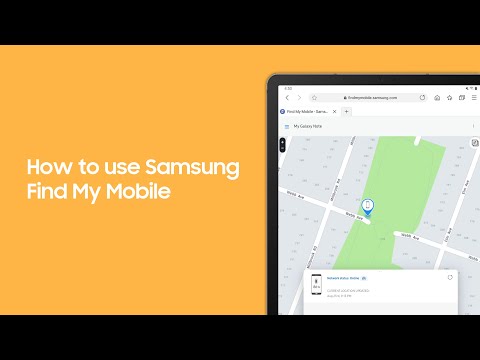Ovaj wikiHow vas uči kako poslati automatsku e -poruku kontaktu i podijeliti vezu do svog privatnog YouTube videozapisa, koristeći stolni internetski preglednik.
Koraci

Korak 1. Otvorite YouTube u svom internetskom pregledniku
U adresnu traku upišite www.youtube.com i pritisnite ↵ Enter ili ⏎ Return na tipkovnici.
Ako niste automatski prijavljeni, kliknite crveno PRIJAVITI SE u gornjem desnom kutu i prijavite se svojim Google računom.

Korak 2. Pritisnite ikonu slike profila
Vaša profilna slika nalazi se u gornjem desnom kutu vašeg zaslona. Klikom će se otvoriti padajući izbornik.
Ako nemate sliku profila, ovdje ćete vidjeti sivu ikonu figure

Korak 3. Na izborniku kliknite Creator Studio
Ova je opcija navedena pored sive ikone zupčanika na padajućem izborniku. Otvorit će se vaša stranica DASHBOARD.

Korak 4. Pritisnite VIDEO MANAGER na lijevoj navigacijskoj ploči
Pronađite i kliknite ovu opciju s lijeve strane vaše DASHBOARD stranice. Otvorit će se popis svih vaših prenesenih videozapisa.

Korak 5. Pritisnite Uredi pored videozapisa koji želite podijeliti
Ovo će otvoriti stranicu za uređivanje odabranog videozapisa.

Korak 6. Pritisnite gumb Dijeli
Ovaj gumb nalazi se na desnoj strani stranice ispod vašeg videozapisa. Otvorit će se novi skočni prozor.

Korak 7. Unesite adresu e -pošte u tekstualno polje
Ovaj skočni prozor omogućuje vam dijeljenje privatnog videozapisa sa svojim kontaktima putem e-pošte.

Korak 8. Pritisnite plavi gumb U redu
Ovaj gumb nalazi se u donjem desnom kutu skočnog prozora. Poslat će e -poruku vašem kontaktu s vezom do vašeg privatnog videozapisa.